
สารบัญ:
- ผู้เขียน John Day [email protected].
- Public 2024-01-30 13:05.
- แก้ไขล่าสุด 2025-01-23 15:12.

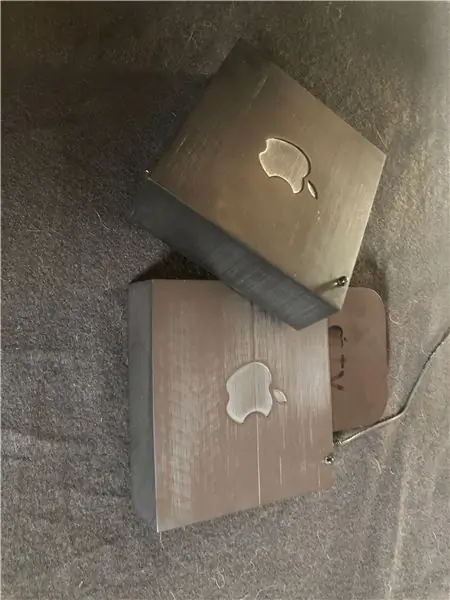

ด้วยโปรเจ็กต์นี้ คุณสามารถเปิดทีวีด้วย Apple TV ของคุณโดยอัตโนมัติ เพียงวางเคสไว้ใต้ตัวรับสัญญาณอินฟราเรดของทีวี เท่านี้ก็เสร็จเรียบร้อย
ขั้นตอนที่ 1: ส่วนประกอบที่จำเป็น
คุณจะต้องมีส่วนประกอบบางอย่างเพื่อให้โครงการนี้ทำงาน
• Arduino นาโน
• สาย USB ขนาดเล็ก
• อะแดปเตอร์ USB
• Apple TV
• 1 x LDR
• 1 x LED สีขาว
• 1 x LED อินฟราเรด
• ตัวต้านทาน 1 x 10 K
• ตัวต้านทาน 2 x 220 โอห์ม
ขั้นตอนที่ 2: การปรับโค้ด
ดาวน์โหลดไฟล์ Arduino ที่ฉันเตรียมไว้
คำสั่งควบคุมทีวีแยกเป็นฟังก์ชัน นี่คือฟังก์ชันที่คุณต้องเปลี่ยน โดยเฉพาะโมฆะ kdTogglePower()
นี่คือคำสั่งที่จะสลับทีวีของคุณผ่านอินฟราเรด ตัวอย่างที่ฉันใช้คือสำหรับทีวี Medion คุณจะต้องรับคำสั่ง IR จากรีโมทของคุณและเปลี่ยนตามตัวอย่างที่ฉันทำ
ขั้นตอนที่ 3: เชื่อมต่อสายไฟ
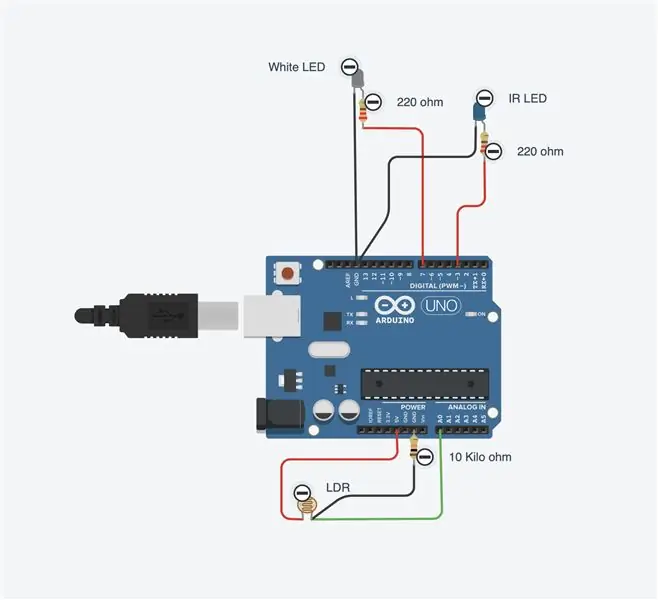
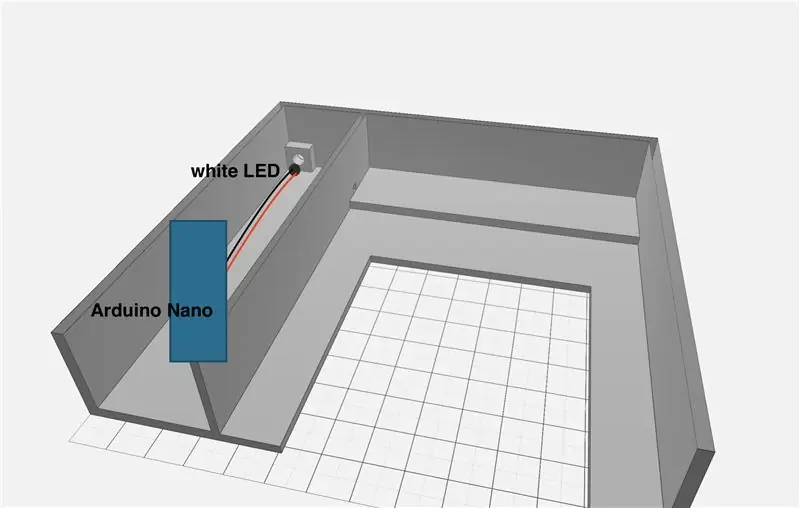
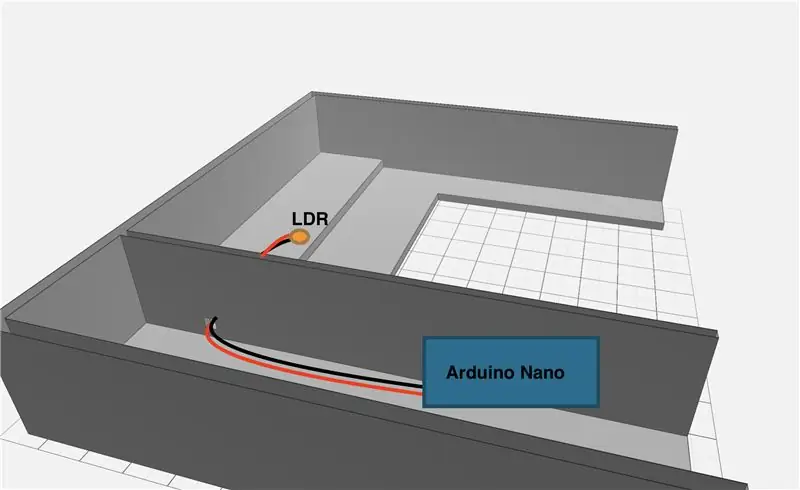
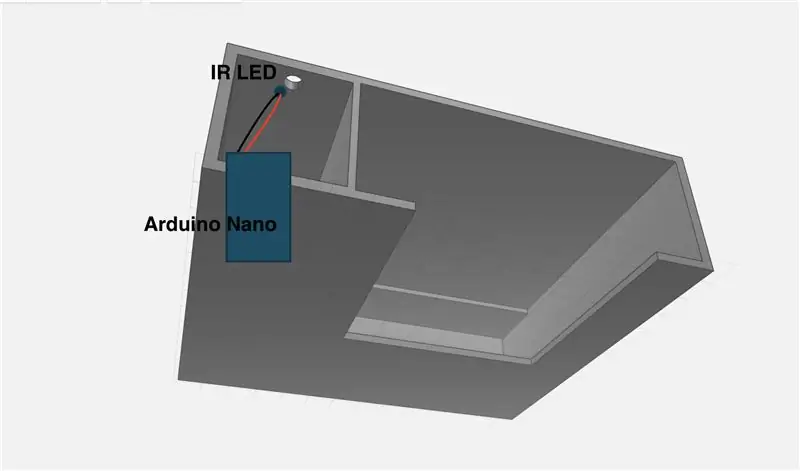
ในตัวอย่างนี้ เราใช้ Arduino Uno แต่ถ้าคุณต้องการใช้เคสที่พิมพ์ 3 มิติ คุณต้องใช้ Arduino Nano เพื่อให้พอดีกับรู
เชื่อมต่อทุกอย่างเช่นรูปภาพและใส่ส่วนประกอบลงในเคสที่พิมพ์ 3 มิติ
ขั้นตอนที่ 4: พิมพ์เคส
หากต้องการพิมพ์เคส ฉันแนะนำให้ใช้ 3DHub พวกเขาให้คุณภาพที่ดีเยี่ยมและการสนับสนุนลูกค้าที่ยอดเยี่ยม
นี่เป็นขั้นตอนง่ายๆ ดาวน์โหลดไฟล์ "Apple TV. STL" และอัปโหลดไปยัง 3DHubs
ขั้นตอนที่ 5: สนับสนุนฉัน
สวัสดี ฉันสร้างโปรเจ็กต์นี้ในเวลาว่างและใช้จ่ายเงินไปกับมันมากกว่าที่ตั้งใจไว้จริงๆ ฉันมีปัญหาในการออกแบบบางอย่างกับเคส ซึ่งทำให้ฉันสร้าง 3 กรณีเหล่านี้
หวังว่าคุณจะสนุกกับโครงการนี้และอย่าลังเลที่จะบริจาค;)
แนะนำ:
Apple TV Siri Remote Hard Case พร้อม Bluetooth Tile Finder: 7 ขั้นตอน (พร้อมรูปภาพ)

Apple TV Siri Remote Hard Case พร้อม Bluetooth Tile Finder: ครั้งหนึ่งฉันเคยอ่านคำอธิบายของ iPhone ว่าเป็น "แท่งเนยที่ชุบน้ำมันและฉีดด้วย WD40 เพื่อการวัดที่ดี!" ฉันคิดว่ามันเป็นตอนที่รุ่น 6 ออกมาและทุกคนต่างก็ทิ้งโทรศัพท์ราคาแพงใหม่และกระจกแตก
การติดตั้ง Windows บน MacBook (ซอฟต์แวร์ Apple): 8 ขั้นตอน

การติดตั้ง Windows บน MacBook (ซอฟต์แวร์ Apple): ข้อดีประการหนึ่งของการเป็นเจ้าของ MacBook คือมีตัวเลือกให้ใช้งาน Mac OS หรือ Windows (หากติดตั้งไว้) สิ่งนี้ทำให้ผู้ใช้สามารถเรียกใช้แอพพลิเคชั่นหรือเกมบางอย่างที่เป็นระบบปฏิบัติการ Windows เท่านั้น คู่มือการเรียนการสอนนี้จะ
Apple HomeKit WS2812B LED Controller: 3 ขั้นตอน (พร้อมรูปภาพ)

Apple HomeKit WS2812B LED Controller: มีโปรเจ็กต์จำนวนมากที่ใช้แถบ LED WS2812B แต่ส่วนใหญ่ใช้โฮมบริดจ์หรือโซลูชันอื่นๆ ซึ่งส่วนใหญ่ใช้ MQTT เพื่อสื่อสารกับ HomeKit บางโปรเจ็กต์ใช้เอฟเฟกต์ผ่าน Apple HomeKit ด้วยเช่นกัน แต่ไม่มี
เครื่องลดความชื้น Apple HomeKit Wi-Fi ตาม ESP8266 ?: 6 ขั้นตอน (พร้อมรูปภาพ)

Apple HomeKit Wi-Fi Dehumidifier ตาม ESP8266 หรือไม่: น่าเสียดายที่มี DeHumidifiers เพียงหนึ่งหรือสองตัวที่รองรับ Apple HomeKit แต่สิ่งเหล่านี้มีราคาสูงมาก (300$+) ดังนั้นฉันจึงตัดสินใจสร้างเครื่องลดความชื้น Apple HomeKit ที่สามารถใช้ Wi-Fi ของตัวเองโดยอิงจากเครื่องราคาถูกที่ฉันมีอยู่แล้ว ผม
ช่างแกะสลักบาร์โค้ดของ Apple (Photonics Hackathon Phablabs): 3 ขั้นตอน

Apple Barcode Engraver (Photonics Hackathon Phablabs): สวัสดีทุกคน ในฐานะส่วนหนึ่งของความท้าทาย Phablabs Photonics ของเรา เราถูกขอให้สร้างอุปกรณ์ที่สามารถเปลี่ยนสติกเกอร์บนผลไม้ได้ คุณเกลียดสติกเกอร์ผลไม้ด้วยหรือไม่ และคุณต้องการที่จะทำการเปลี่ยนแปลงที่เป็นมิตรต่อสิ่งแวดล้อมหรือไม่? แล้วเราอยากจะอิน
